С публикуването на задачи в Microsoft Teams всеки екип получатели, който изберете, ще получи копие на задачите в списъка със задачи. Можете да проследявате изпълнението на тези задачи за всеки от екипите получатели.
Тази функция е част от възможността за публикуване на списъци със задачи. Можете да научите повече за списъците със задачи тук.
Има два начина да изберете кои екипи ще получат задачите, които публикувате. Можете да изберете екипите от йерархия или да качите потребителски списък с екипи.
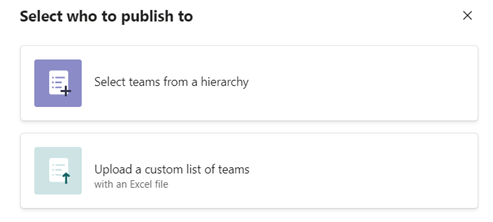
И двете опции ви позволяват да избирате от екипите в йерархията, която вашата организация е конфигурирала. Няма да можете да изберете екип, който не е част от тази йерархия.
Коя опция да използвате?
Избор от съществуваща йерархия
Избирането на екипи от йерархията е чудесно за избор на набор от екипи, които се вписват добре в съществуващите атрибути, съществуващите клонове на йерархията ви или и двете. Например избирането на всички местоположения под Европа или всички местоположения с определен атрибут или всички местоположения под Токио с определен атрибут.
Можете да използвате наличните филтри, за да прецизирате търсенето си, което ще улесни намирането и избирането на екипите, които искате да включите.
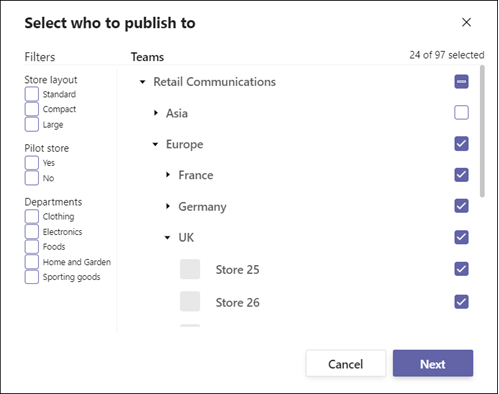
Използване на потребителски списък
Качването на потребителски списък с екипи е чудесно за избора на екипи, които не са лесно избрани в йерархията. Например изпращане на набор от последващи задачи до местоположения, които са преживели нарушение на съответствието. Това може да включва местоположения във всички различни части на йерархията с комбинация от атрибути. Вместо да ги избирате ръчно с помощта на йерархията, можете да използвате файл на Excel, за да посочите целевите екипи на получатели.
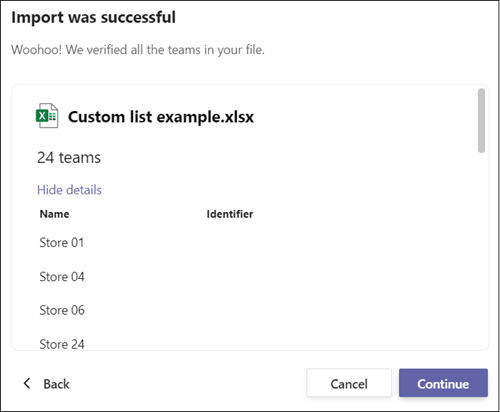
Кои екипи можете да изберете?
Можете да използвате потребителски списък с екипи, за да посочите получателите, което улеснява избирането на получатели в някои случаи, но това не променя в кои екипи можете да публикувате. Когато използвате потребителски списък с екипи, можете да включите всеки от екипите, които можете да изберете като получатели от йерархията. Няма да можете да публикувате в екипите, освен ако не са в йерархията, а също и да докладвате на екипа, от който публикувате.
Как трябва да създадете потребителския списък?
Създайте файл на Excel. Започвайки от колона Ред 1, въведете една стойност за DisplayName или Псевдоним на всеки ред. Не е проблем да смесвате стойности на DisplayName и Псевдоним в един и същ файл. Системата ще разпознае екипа на получателя по всяка стойност. Поставете всички записи в колона A и не оставяйте празни редове между стойностите на DisplayName или Alias .
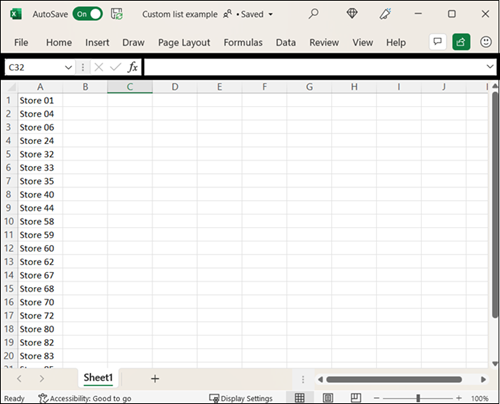
Как да разбера правилната стойност на DisplayName или Alias, която да използвам за дадено местоположение?
Тези стойности трябва да съответстват на стойностите на DisplayName или Alias , както са отразени в йерархията на вашата организация. Ако не знаете стойностите, най-лесният начин да ги получите е да отидете в селекцията на екипи от йерархия. За да направите това, отворете списък със задачи "Чернова", щракнете върху бутона Публикувай, изберете екипи от йерархията и прегледайте стойностите на DisplayName , показани в йерархията на избор. Можете да използвате същите тези стойности във вашия потребителски списък с екипи на получатели.










